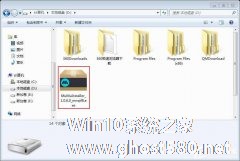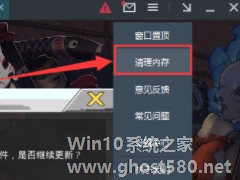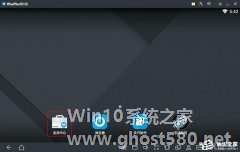-
怎么安装网易MuMu模拟器 安装网易MuMu模拟器的方法
- 时间:2024-04-20 08:25:56
大家好,今天Win10系统之家小编给大家分享「怎么安装网易MuMu模拟器 安装网易MuMu模拟器的方法」的知识,如果能碰巧解决你现在面临的问题,记得收藏本站或分享给你的好友们哟~,现在开始吧!
如何安装网易MuMu模拟器?网易MuMu模拟器是一款功能强大的安卓模拟器软件,可以在电脑上随意玩安卓游戏。要如何安装网易MuMu模拟器呢,下面就给大家分享具体步骤。
方法步骤:
1、下载网易MuMu模拟器到电脑中,然后鼠标双击安装。
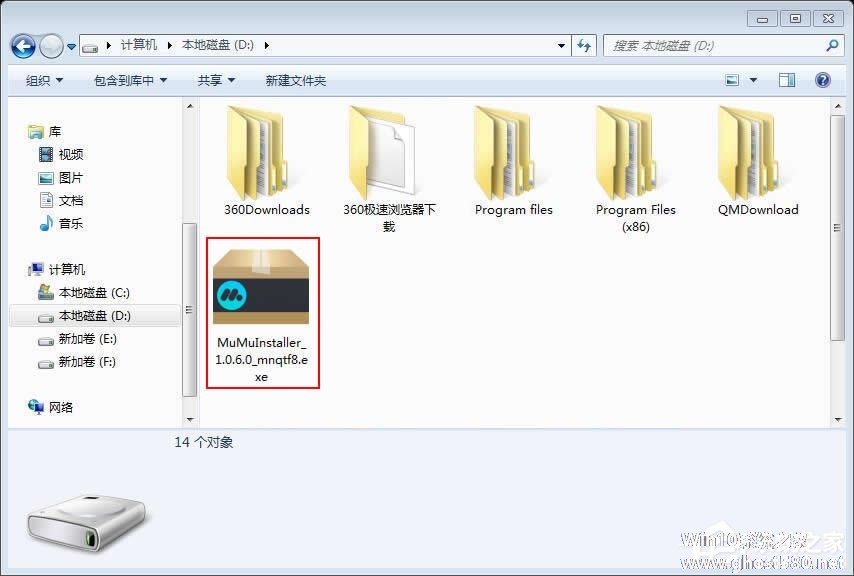
2、下载好安装包之后,首先,我们在里面需要点击左下角的用户协议,同意之后,如果没有其他要求直接点击“快速安装”快速安装即可,想要修改的话,就可以点击右边的“自定义安装”。
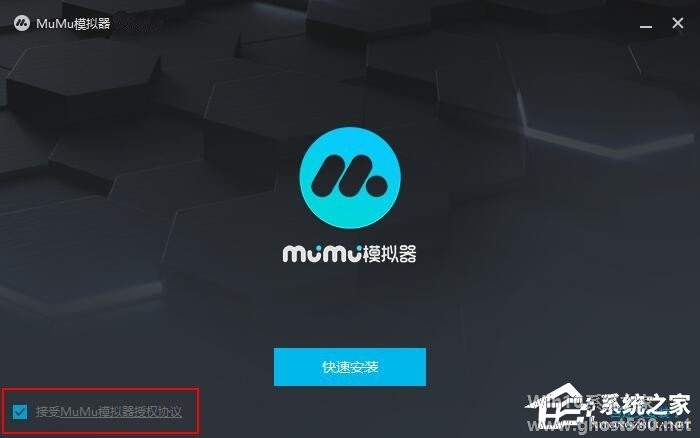
3、点击“自定义安装”之后,界面就会发生变化,在里面修改好文件安装路径,左侧选择好后,点击“开始安装”。

4、点击“开始安装”后,程序会自动安装,耐心等待。

5、安装完成,点击“启动MuMu模拟器”,后面就可以使用了。
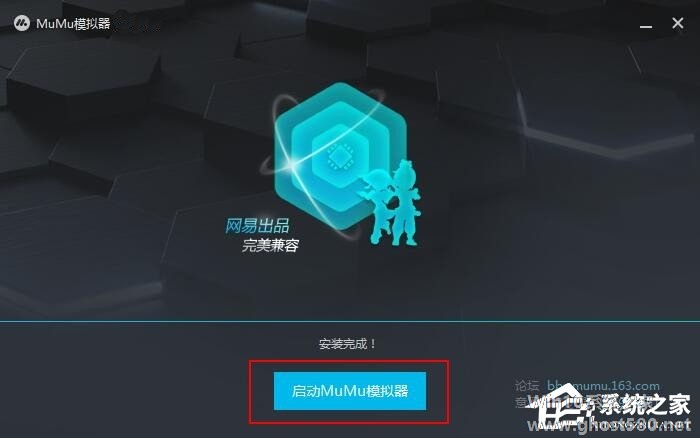
以上就是我为大家分享的如何安装网易MuMu模拟器的详细教程,更多软件教程可以关注系统之家。
以上就是关于「怎么安装网易MuMu模拟器 安装网易MuMu模拟器的方法」的全部内容,本文讲解到这里啦,希望对大家有所帮助。如果你还想了解更多这方面的信息,记得收藏关注本站~
【*文章来★自Win10系统之家,转载请联系本站网管!】
相关文章
-
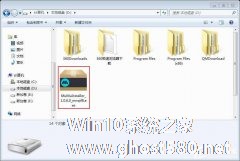
如何安装网易MuMu模拟器?网易MuMu模拟器是一款功能强大的安卓模拟器软件,可以在电脑上随意玩安卓游戏。要如何安装网易MuMu模拟器呢,下面就给大家分享具体步骤。
方法步骤:
1、下载网易MuMu模拟器到电脑中,然后鼠标双击安装。
2、下载好安装包之后,首先,我们在里面需要点击左下角的用户协议,同意之后,如果没有其他要求直接点击“快速安装”快速安... -

网易MuMu模拟器屏幕画面怎么缩放、大小调节 网易MuMu模拟器屏幕画面缩放、大小调节的方法
网易MuMu模拟器屏幕画面如何缩放、大小调节?网易MuMu模拟器具有截图功能,老板键设置等,是一款功能强大的安卓模拟器应用程序。网易MuMu模拟器屏幕画面要如何缩放、大小调节呢,下面就给大家分享具体步骤。
方法一:边框设置
通过将鼠标移动到模拟器的页面边框,出现双箭头时,即可进行放大缩小处理。
方法二:横屏和竖屏设置
“屏幕旋转”图标:... -
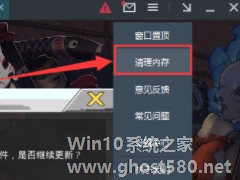
网易mumu模拟器怎么清理缓存 网易mumu模拟器清理缓存方法
网易mumu模拟器怎么清理缓存?当我们使用网易mumu模拟器时,常常会产生大量的垃圾文件,若不及时的清理,不但会占用大量的内存空间,还会影响到模拟器的运行速度,那么我们该如何清理缓存呢?下面小编就和大家分享下网易mumu模拟器清理缓存的具体操作方法。
解决方法一:
1.首先打开网易MuMu模拟器,然后打开任意一个游戏或者软件。
2.运行之后打开一个... -
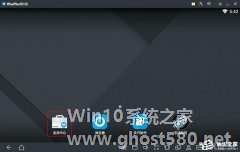
用网易MuMu模拟器中“应用中心”使用教程 怎么用网易MuMu模拟器中的“应用中心”
用网易MuMu模拟器中“应用中心”使用方法?现在很多用户都喜欢把手游放到电脑上面玩,这样用户可以体验屏幕大和游戏玩起来更流畅的刺激感。下面就给大家分享网易MuMu模拟器中“应用中心”使用方法。
1、打开网易MuMu模拟器主页面,打开【应用中心】。
2、MuMu模拟器【应用中心】中“推荐”页面,可以在页面中查找感兴趣的APP。
3、MuMu模拟器【应...